Cum să blocați sau să deblocați celule în Excel?
Publicat: 2021-02-14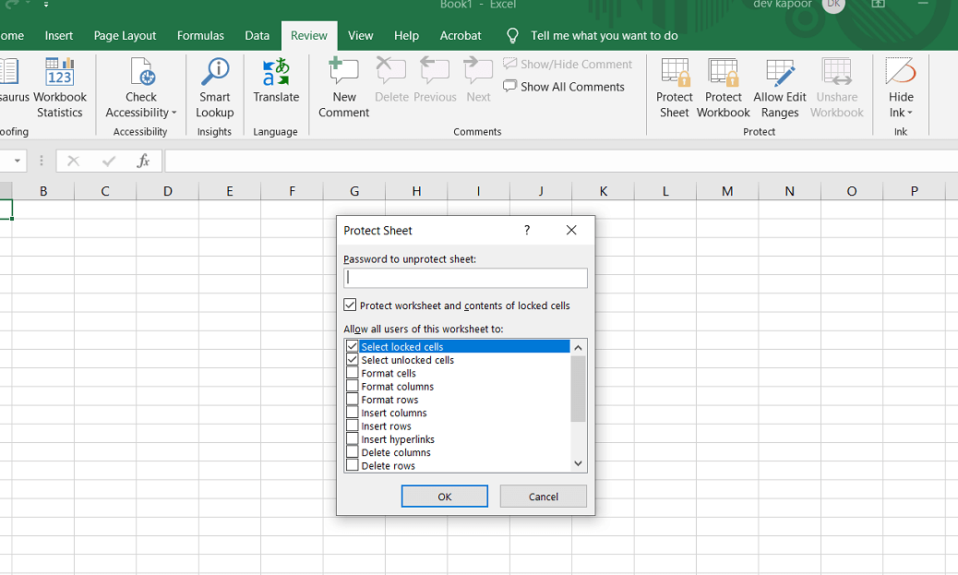
Uneori nu doriți ca unele celule din foile dvs. Excel să fie modificate. Puteți face acest lucru învățând cum să blocați sau să deblocați celulele în Excel.
Microsoft Excel ne oferă o modalitate excelentă de a ne stoca datele într-o formă tabelată și organizată. Dar aceste date pot fi modificate atunci când sunt partajate cu alte persoane. Dacă doriți să vă protejați datele de modificările intenționate, atunci vă puteți proteja foile Excel blocându-le. Dar, acesta este un pas extrem care poate să nu fie de preferat. În schimb, puteți bloca și anumite celule, rânduri și coloane. De exemplu, puteți permite utilizatorilor să introducă date specifice, dar să blocheze celulele cu informații importante. În acest articol, vom vedea diferite moduri de a bloca sau debloca celulele în Excel.
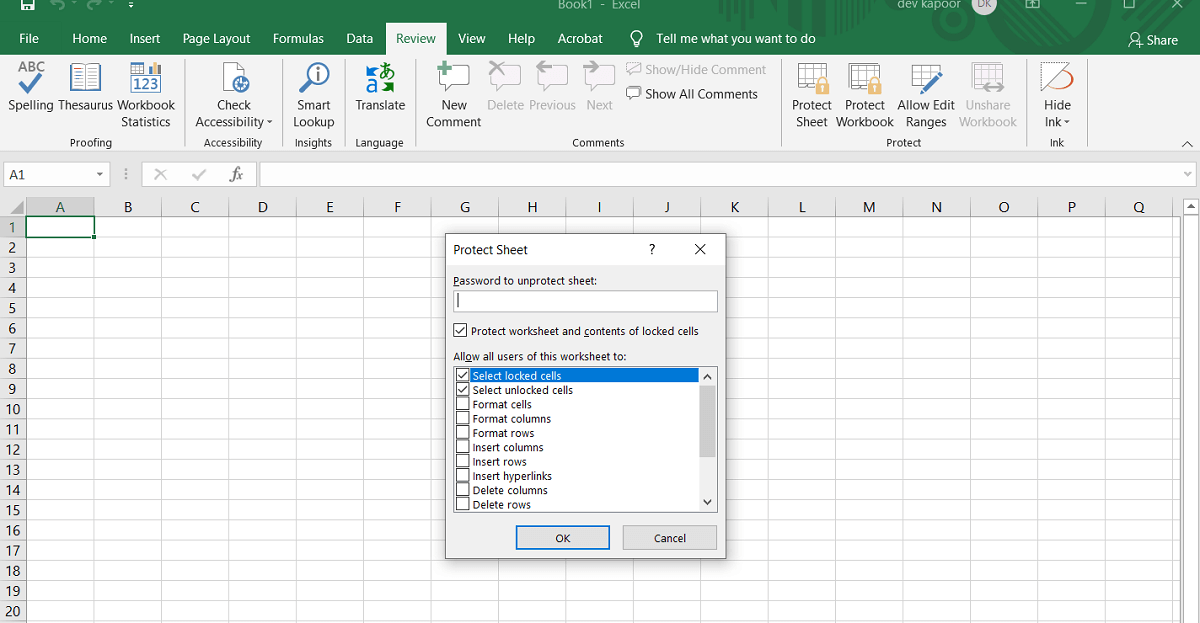
Cuprins
- Cum să blocați sau să deblocați celule în Excel?
- Cum să blochezi toate celulele în Excel?
- Cum să blocați și să protejați celulele individuale în Excel?
- Cum se deblochează și se deprotejează celulele din foaia Excel?
- Cum să deblochezi anumite celule dintr-o foaie protejată?
Cum să blocați sau să deblocați celule în Excel?
Puteți fie să blocați întreaga foaie, fie să alegeți celule individuale, în funcție de alegerile dvs.
Cum să blochezi toate celulele în Excel?
Pentru a proteja toate celulele din Microsoft Excel, trebuie pur și simplu să protejați întreaga foaie. Toate celulele din foaie vor fi protejate implicit de orice suprascriere sau editare.
1. Selectați „ Protect Sheet ” din partea de jos a ecranului în „ Worksheet Tab ” sau direct din „ Review Fila ” din grupul Modificări .

2. Apare caseta de dialog „ Protect Sheet ”. Puteți alege fie să vă protejați foaia Excel cu o parolă, fie să lăsați câmpul „ protejați cu parolă foaia Excel ” gol.
3. Alegeți acțiunile din lista pe care doriți să le permiteți în foaia dumneavoastră protejată și faceți clic pe „OK”.
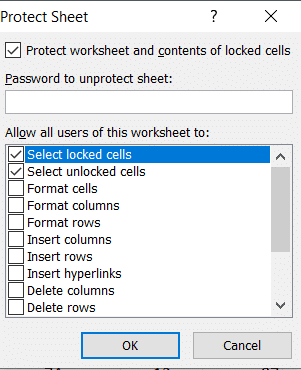
4. Dacă alegeți să introduceți parola, va apărea o casetă de dialog „ Confirmă parola ”. Introduceți din nou parola pentru a finaliza procesul.
Citiți și: Cum să eliminați parola din fișierul Excel
Cum să blocați și să protejați celulele individuale în Excel?
Puteți bloca celule individuale sau o serie de celule urmând pașii de mai jos:
1. Selectați celulele sau intervalele pe care doriți să le protejați. Puteți face acest lucru cu mouse-ul sau folosind tastele Shift și săgeți de pe cuvintele dvs. cheie. Utilizați tasta Ctrl și mouse -ul pentru a selecta celule și intervale neadiacente .
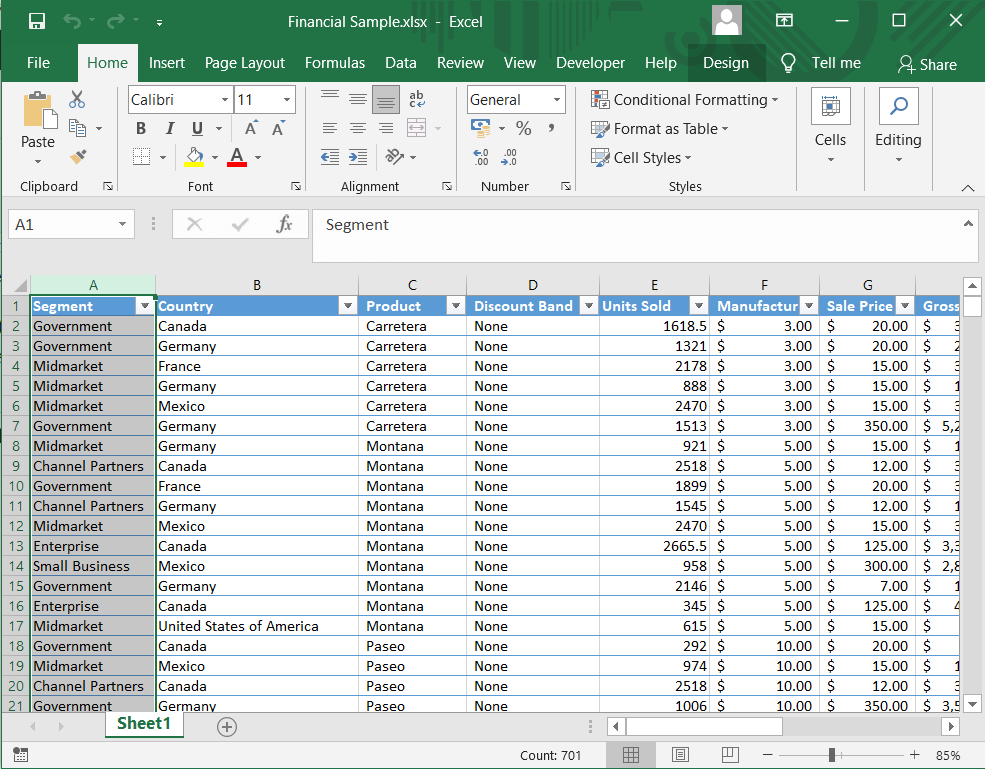
2. Dacă doriți să blocați coloanele și rândurile întregi, le puteți selecta făcând clic pe coloana sau litera rândului lor. De asemenea, puteți alege mai multe coloane adiacente făcând clic dreapta pe mouse sau folosind tasta Shift și mouse.
3. De asemenea, puteți selecta doar celulele cu formule. În fila Acasă, faceți clic pe Grupul de editare și apoi pe „ Găsiți și selectați ”. Faceți clic pe Go to Special .
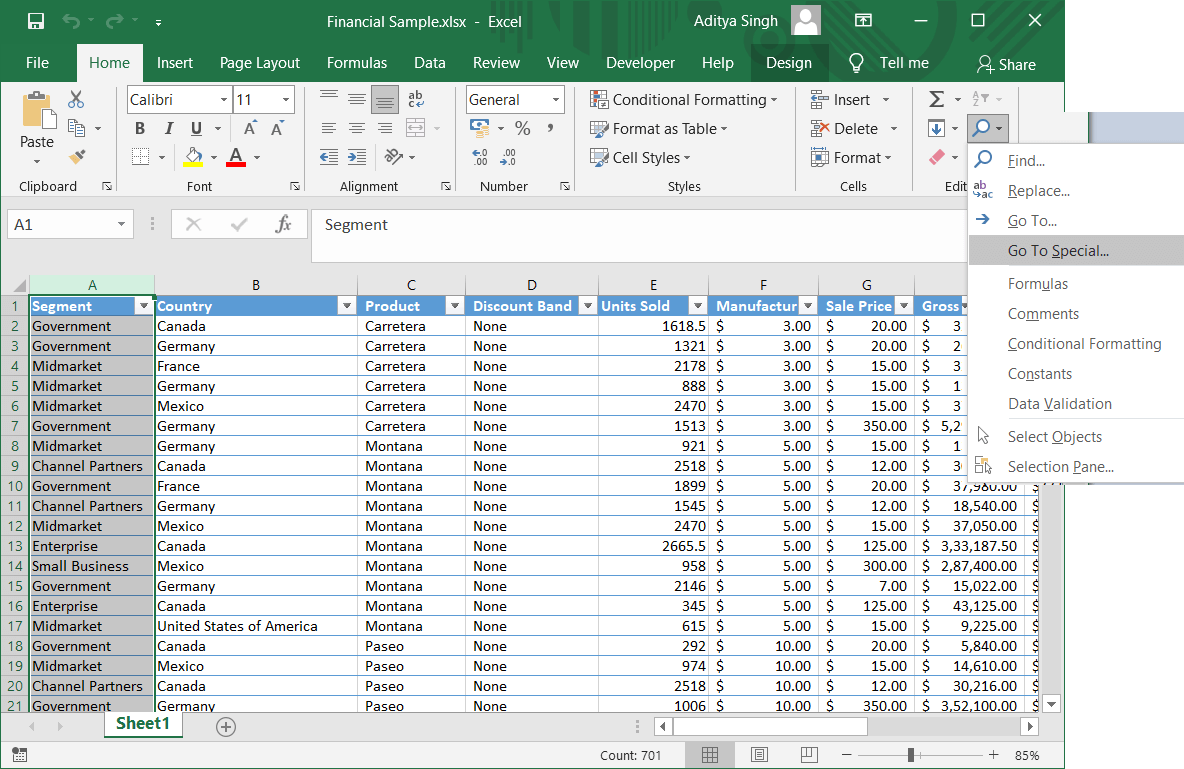
4. În caseta de dialog , selectați opțiunea Formule și faceți clic pe OK .

5. După ce ați selectat celulele dorite pentru a fi blocate, apăsați Ctrl + 1 împreună. Va apărea caseta de dialog „ Format Cells ”. De asemenea, puteți face clic dreapta pe celulele selectate și alegeți opțiunea Format cells pentru a deschide caseta de dialog.
6. Accesați fila „ Protecție ” și bifați opțiunea „ blocat ”. Faceți clic pe OK și munca dvs. este terminată.
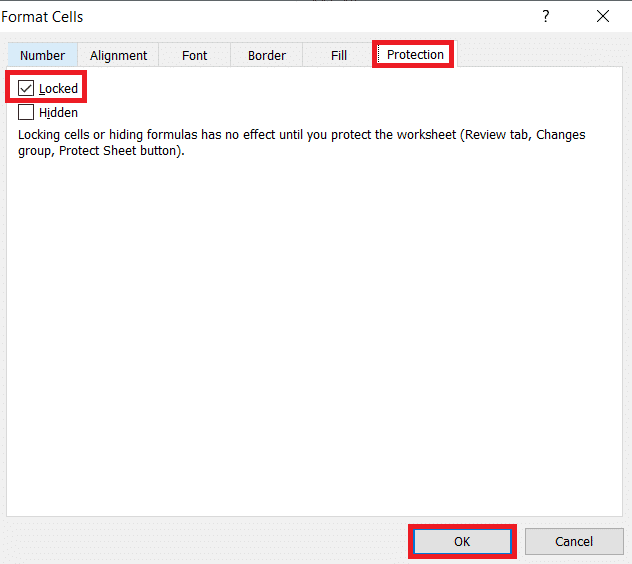
Notă: Dacă încercați să blocați celule pe o foaie Excel protejată anterior, va trebui să deblocați mai întâi foaia și apoi să efectuați procesul de mai sus. Puteți bloca sau debloca celule în Excel în versiunile 2007, 2010, 2013 și 2016.

Cum se deblochează și se deprotejează celulele din foaia Excel?
Puteți debloca direct întreaga foaie pentru a debloca toate celulele în Excel.
1. Faceți clic pe „ Unprotect Sheet ” în fila „Review ” din grupul de modificări sau faceți clic pe opțiune făcând clic dreapta pe fila Sheet .

2. Acum puteți face orice modificări ale datelor din celule.
3. De asemenea, puteți debloca foaia folosind caseta de dialog „ Format celule” .
4. Selectați toate celulele din foaie prin Ctrl + A . Apoi apăsați Ctrl + 1 sau faceți clic dreapta și alegeți Formatare celule . În fila „ Protecție ” din caseta de dialog Formatare celule, debifați opțiunea „ Blocat ” și faceți clic pe OK .
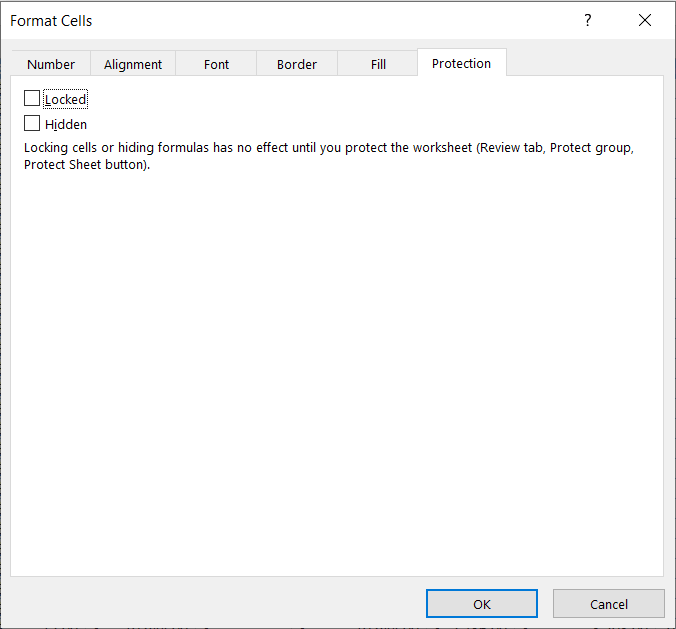
Citiți și: Fix Excel așteaptă ca o altă aplicație să finalizeze o acțiune OLE
Cum să deblochezi anumite celule dintr-o foaie protejată?
Uneori este posibil să doriți să editați anumite celule din foaia Excel protejată. Folosind această metodă, puteți debloca celule individuale de pe foaia dvs. folosind o parolă:
1. Selectați celulele sau intervalele pe care trebuie să le deblocați într-o foaie protejată printr-o parolă.
2. În fila „ Examinare ”, faceți clic pe opțiunea „ Permite utilizatorilor să editeze intervale ”. Mai întâi trebuie să deblocați foaia pentru a accesa opțiunea.
3. Apare caseta de dialog „Permite utilizatorilor să editeze intervale”. Faceți clic pe opțiunea „ Nou ”.
4. Apare o casetă de dialog „ Interval nou ” cu câmpul Titlu, Se referă la celule și Parolă .

5. În câmpul Titlu, dați un nume intervalului dvs. . În câmpul „ Se referă la celulă ”, tastați intervalul de celule. Are deja intervalul de celule selectat în mod implicit.
6. Introduceți parola în câmpul Parolă și faceți clic pe OK .
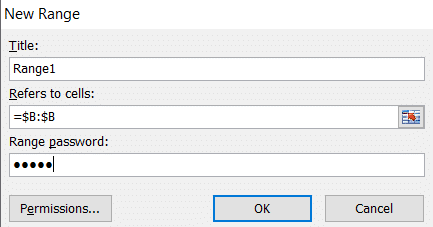
7. Tastați parola din nou în caseta de dialog „ Confirmă parola ” și faceți clic pe OK .
8. Va fi adăugată o nouă gamă . Puteți urma din nou pașii pentru a crea mai multe intervale.
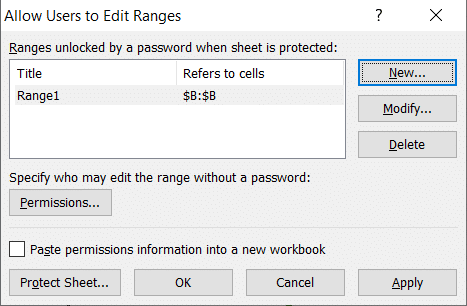
9. Faceți clic pe butonul „ Protect Sheet ”.
10. Introduceți o parolă în fereastra „Protect Sheet” pentru întreaga foaie și alegeți acțiunile pe care doriți să le permiteți. Faceți clic pe OK .
11. Introduceți parola din nou în fereastra de confirmare și munca dvs. este gata.
Acum, chiar dacă foaia ta este protejată, unele dintre celulele protejate vor avea un nivel de protecție suplimentar și vor fi deblocate doar cu o parolă. De asemenea, puteți acorda acces la intervale fără a fi nevoie să introduceți o parolă de fiecare dată:
1. Când ați creat intervalul, faceți mai întâi clic pe opțiunea „ Permisiuni ”.
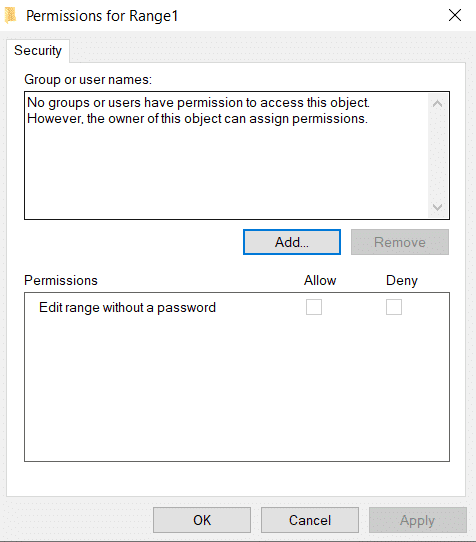
2. Faceți clic pe butonul Adaugă din fereastră. Introduceți numele utilizatorilor în caseta „ Introduceți numele obiectelor de selectat ”. Puteți introduce numele de utilizator al persoanei așa cum este stocat în domeniul dvs. Faceți clic pe OK .

3. Acum specificați permisiunea pentru fiecare utilizator sub „ Nume de grup sau de utilizator ” și bifați opțiunea Permite. Faceți clic pe OK și munca dvs. este terminată.
Recomandat:
- Cum să schimbați coloanele sau rândurile în Excel
- Cum se convertesc fișierul Excel (.xls) în fișier vCard (.vcf)?
- Comutați rapid între foile de lucru în Excel
- Cum să remediați imaginile Whatsapp care nu sunt afișate în galerie
Acestea au fost toate modurile diferite în care puteți bloca sau debloca celulele în Excel. Este foarte necesar să știi cum să-ți protejezi foaia pentru a o proteja de modificări accidentale. Puteți proteja sau deproteja celulele dintr-o foaie Excel dintr-o dată sau puteți selecta un anumit interval. De asemenea, puteți acorda anumitor utilizatori acces cu sau fără parolă. Urmați pașii de mai sus cu atenție și nu ar trebui să aveți probleme.
